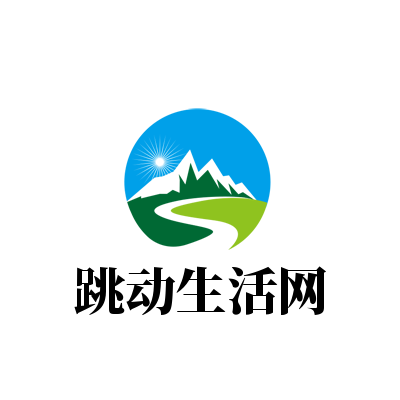在日常办公或写作中,选择合适的字体能让文档更美观且专业。新罗马字体(Times New Roman)作为经典的一款字体,常用于正式文件、论文等场景。那么,在Microsoft Word中如何快速找到并应用这款字体呢?跟着步骤走,轻松搞定!💪
首先,打开你的Word文档,定位到需要编辑的文字区域。接着,点击顶部菜单栏中的“开始”选项卡。在工具栏中找到“字体”下拉框,这里列出了所有已安装的字体。滚动鼠标或者直接输入关键词“Times New Roman”,就能迅速定位到它啦!✨ 如果你只是想预览效果,可以直接选中文字后尝试切换字体。
此外,如果你觉得手动查找麻烦,也可以通过新建样式的方式将新罗马字体设置为默认格式,这样每次新建文档时都会自动应用哦!💡 比如撰写学术论文时,新罗马字体+小五号字+单倍行距,妥妥的规范格式!
快去试试吧,让新罗马字体为你的文档加分吧!💬